

La méthode d'insertion d'un lien hypertexte de table des matières dans Word est la suivante :
1. Ouvrez d'abord le document Word vers lequel un lien hypertexte de table des matières doit être. ajouté
2. Cliquez sur l'option [Afficher] de la barre de menu, puis sélectionnez l'option [Contour], passez à la page de plan
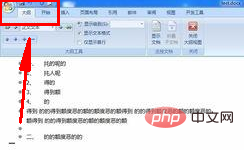
3. Sélectionnez le texte, et indiquer à quel niveau se trouve le texte. Nous pouvons utiliser les chiffres 1, 2, 3,... pour représenter respectivement le premier, le deuxième et le troisième niveaux
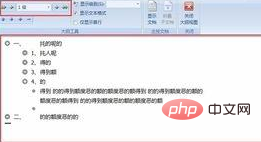
4, Cliquez ensuite à nouveau sur l'option [Afficher], sélectionnez [Page] dans l'onglet et revenez en mode page
5. Dans [Mode Page], sélectionnez l'emplacement où vous souhaitez insérer le tableau du contenu, puis cliquez sur l'option [Insérer] au dessus du document ], sélectionnez l'option [Citation] dans l'onglet

6. Définissez ensuite le niveau d'affichage. représente le nombre de niveaux de titres à insérer
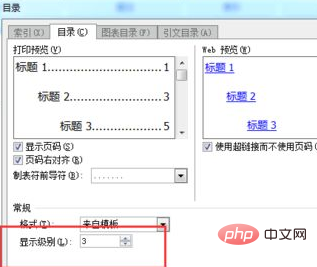
Après avoir terminé les paramètres ci-dessus, le lien hypertexte du répertoire sera inséré avec succès.
Il ne nous reste plus qu'à cliquer sur le lien hypertexte du titre pour accéder au contenu correspondant.
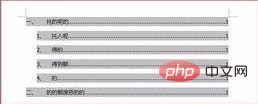
Tutoriel recommandé : tutoriel de mots
Ce qui précède est le contenu détaillé de. pour plus d'informations, suivez d'autres articles connexes sur le site Web de PHP en chinois!
 Comment changer la couleur d'arrière-plan d'un mot en blanc
Comment changer la couleur d'arrière-plan d'un mot en blanc
 Comment supprimer la dernière page vierge dans Word
Comment supprimer la dernière page vierge dans Word
 Pourquoi ne puis-je pas supprimer la dernière page vierge de Word ?
Pourquoi ne puis-je pas supprimer la dernière page vierge de Word ?
 Une seule page Word change l'orientation du papier
Une seule page Word change l'orientation du papier
 mot en ppt
mot en ppt
 Le numéro de page Word commence à partir de la troisième page comme 1 tutoriel
Le numéro de page Word commence à partir de la troisième page comme 1 tutoriel
 Tutoriel sur la fusion de plusieurs mots en un seul mot
Tutoriel sur la fusion de plusieurs mots en un seul mot
 tableau d'insertion de mots
tableau d'insertion de mots